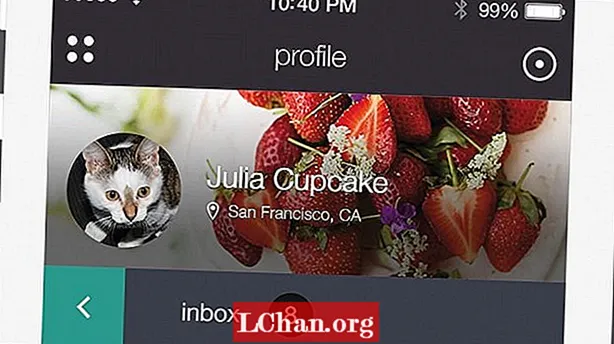Sisu
- 01. Kasutage heakskiidetud lõikurijuhendeid
- 02. Või kinnitage see ...
- 03. Kasutage 3D Revolve
- 04. Kasutage sümboleid targalt
- 05. Kaardista sümbolid 3D objektidele
- 06. FoldUP! 3D
- 07. Artboardide tõhus kasutamine
- 08. EskoArtwork kommunaalteenused
- 09. Verejooksu jaoks kasutage nihke teed
- 10. Kasutage Illustratori paketti Package
On vähe asju, mis on tasuvamad kui see, kui näete, kuidas teie pakendikujundused ilmuvad kogu riigi supermarketite riiulitel. Kuid pakendikujunduses on midagi muud kui lihtsalt suurepärane loominguline visioon. Lihtsamalt öeldes, kui teie ideed pole hästi ellu viidud, ei jõua see tõenäoliselt lõpptoodanguni. Siin pakume 10 asjatundlikku näpunäidet, mis aitavad teie töövoogu tõhusamalt ja edukamalt muuta - ning loodetavasti muudavad teie pakendiunistused reaalsuseks ...
01. Kasutage heakskiidetud lõikurijuhendeid

Veenduge, et teie klient või printer on teile andnud õiged andmed - ärge kunagi alustage pakendamistööd ilma õigete üksikasjadeta. Nii et teil peaks olema lõikuri juhik (või stantsimisjoon), mis on õige suurusega, millel on kõik voldid, viimistlus ja väljalaskeava ning milles on selgelt märgitud kõik liimi- või tihendialad ning vöötkoodi printimise koht.
Kui veendute, et kõik on tasakaalus, hoiab hilisemad probleemid ära. Näpunäide: asetage oma dokumendile selguse huvides ühevärvilised lõikurijuhid ja teisega voldid.
02. Või kinnitage see ...
Kui teete lõikurijuhendi ise kliendi spetsifikatsioonide järgi, siis ärge hankige seda kliendi poolt heaks kiidetud, vaid kaasake printer ka algusest peale. Veenduge, et see oleks teostatav ja veenduge, et te ei alusta loovtööd enne, kui see kõik on heaks kiidetud (ja teil on üksikasjalik prinditõend). Viimane asi, mida soovite teha, on kunstiteoste taastootmine lõikuri juhendi lahknevuse tõttu.
03. Kasutage 3D Revolve

Siin on suurepärane näpunäide pakendikujunduste visualiseerimiseks: kasutage Illustratori tööriista 3D Revolve. Kõigepealt looge Bezier Pen'i tööriista abil oma kuju profiil - võib-olla pudel. Järgmisena valige see ja minge seejärel Effect> 3D> Revolve. Märkige ruut Eelvaade ja näete, et Illustrator loob 3D-objekti.
Varjutuse saate valida dialoogi rippmenüü abil. Ja oma kuju saamiseks on kõige parem kasutada traatvõrku, kuna see on vähem ressurss.
04. Kasutage sümboleid targalt

Illustratori funktsioon Sümbolid on suurepärane pakendikujundajatele. Põhimõtteliselt on sümbolid teie kunstiteose elementide iseseisvad eksemplarid, mida saate kiiresti ja lihtsalt uuesti kasutada, ilma et peaksite kõiki radu kopeerima ja paljundama jne.
Kustutage kõik sümbolid paneelilt Sümbolid ja seejärel sümboli eksemplari loomiseks valige kujundus ja lohistage see paneelile Sümbolid (Aken> Sümbolid). Lisage nii palju sümboleid (võib-olla logo kujundus või üksikud elemendid, mida kasutatakse erinevates pakendites) ja minge siis paneelil Sümbolid lendmenüüsse ja valige Salvesta sümbolite kogu. Seejärel saate seda teeki teiste disaineritega jagada või soovi korral seda laadida.
05. Kaardista sümbolid 3D objektidele
Ja lisaks (ja see on geniaalne) saate suurepäraste kaardisümboolikate abil anda teile aimu sellest, milline teie lõplik pakendikujundus välja näeb. Kõigepealt muutke oma silt sümboliks (nagu on üksikasjalikult kirjeldatud näpunäites 4). Nüüd minge tagasi oma 3D-objekti juurde - valides selle ja liikudes valikutesse Efekt> 3D> Pööra (3D-efekt jääb reaalseks) ja vajutage nuppu Map Art.
Nüüd valige dialoogi ülaosas olevate noolte abil pind, mille abil saate oma sümboli kaardistada, valige sümbol ja vajutage eelvaadet. Paigutage ja skaleerige sümbol käepidemete abil. See on väga hea viis sildi kujunduse kiireks eelvaadeks (või klientidele esitamiseks), kuid seda saab rakendada ka teiste pakendikujunduste puhul.
06. FoldUP! 3D

Illustratori jaoks on tõeliselt lahe pakendipistikprogramm Comneti FoldUp! 3D. See üsna kallis pistikprogramm (379 dollarit / 267 naela - kuid õpilastele 25 protsenti soodsam) sobib suurepäraselt igasuguste pakendite visualiseerimiseks. Sa lihtsalt määrad lõikamis- ja voltimisjooned, lisad oma kunstiteose ja siis saad oma kujundusest interaktiivse 3D-kujutise, mida saate nii kokku voltida, lahti voltida kui ka pöörata.
See on kiire viis oma kujundusest maketi saamiseks ilma kindla tõestuseta või 3D-paketti uurimata. Kuid see läheb teile maksma. Lisateavet FoldUp! 3D-töövoog, vaadake seda ülevaadet.
07. Artboardide tõhus kasutamine

Artboards on Illustratori suurepärane omadus ka pakendikujundajatele. Põhimõtteliselt võimaldab see funktsioon luua mitu lõikurijuhendit erinevat tüüpi pakendite jaoks ja seejärel kasutada oma Illustratori kujundust (võib-olla kasutades sümboleid), et säilitada kõigi kujunduste ühtsus. See säästab iga kujunduse jaoks erinevate dokumentide loomist - ja mis puutub failide printerisse saatmisse, saate hõlpsalt iga tahvli eksportida, kasutades dialoogis Salvesta nimega suvandit Salvesta iga tahvel eraldi faili.
08. EskoArtwork kommunaalteenused

Esko on pistikprogrammide tootja, mis on spetsialiseerunud pakendipistikprogrammidele - ja DeskPack on suurepärane tööriistade kogu igale Illustratori kasutajale, kes loob pakendikujundusi.
Dünaamilised märgid võimaldavad teil luua korrektuurimärke, trükimärke ja registreerimismärke. Eellend võimaldab teil faile kiiresti ja lihtsalt printimiseks ette valmistada. Ja White Underprint lisab teie kunstiteosele valge printimise vaid mõne hiireklõpsuga.
See on vaid valik DeskPackis pakutavatest pistikprogrammidest - vaadake kogu partiid siit. Iga pistikprogramm on saadaval eraldi (kogu saiti ei saa saidi kaudu veebis osta) ja mõned neist on väga kallid, nii et pakendifirmadele mõeldud, kuid tasub proovida uuringuid.
09. Verejooksu jaoks kasutage nihke teed

Verejooksu loomine on hädavajalik ja Illustratoris on selleks väga kiire viis kasutada funktsiooni Offset Path. Probleem on selles, et kui olete silmitsi keeruliste kujunditega, võib verejooksu lisamine aega võtta.
Funktsioon Offset Path lihtsustab seda. Valige lihtsalt oma pakendikujundus (või võrk) ja seejärel valige Objekt> Tee> Nihe tee. Määrake väljale Nihe väljalaskesumma (tavaliselt on 3 mm piisavalt hea, kuid kui te pole kindel, vaadake oma printimisinfot või kontrollige oma printerit uuesti) ja olete valmis.
10. Kasutage Illustratori paketti Package
Illustrator CS6 ja CC-s saadaval olev käsk Package (täpselt nagu InDesignis) on hindamatu failide saatmiseks printeritesse. See võimaldab teil kiiresti kokku tõmmata kõik dokumendis kasutatud lingitud pildid ja fondid, nii et failide pressimiseks saatmisel ei puudu midagi. Kui kasutate CS5 või vanemat versiooni, proovige Scoopi. Töötaja 72a saidil on ka mõned muud käepärased pistikprogrammid, nii et see on väärt vaatamist.
Kas teil on mõni näpunäide pakendikujunduse loomiseks? Andke meile kommentaarides teada!